Gracias a las notificaciones, puedes estar al tanto de todo. Por ejemplo, si tiene un evento para hoy en su Calendario de Google, seguramente recibirá una notificación recordándole la ocasión. Pero llega un momento en el que quieres un poco de tranquilidad y eso significa no tener que lidiar con las notificaciones.
Hay varias formas de mantener el control de las notificaciones. Puede usar la configuración de su dispositivo Android o usar una aplicación de terceros. De cualquier manera, el objetivo es que tus notificaciones no te vuelvan loco. Veamos qué métodos pueden ayudarlo a mantenerse cuerdo.
Cómo ver las notificaciones eliminadas
Revisas tus notificaciones y borras accidentalmente una que necesitabas ver. ¿Ahora que? Para no volver a perder otra notificación, es una buena idea instalar una aplicación de terceros como Registro de notificaciones.
Con esta aplicación, podrá leer las notificaciones que eliminó accidentalmente. También puede leer los mensajes (WhatsApp, por ejemplo) que el remitente ha eliminado. Otras funciones útiles que puede utilizar son la capacidad de anclar notificaciones importantes y reorganizarlas también.
Los beneficios no terminan ahí, también es posible agregar cualquier tema que desee, pausar notificaciones e incluso guardar notificaciones después de reiniciar su dispositivo Android.
Cómo recibir solo ciertos tipos de notificaciones (Oreo)
No puede soportar la cantidad de mensajes que recibe de Messenger, pero no desea desactivar sus notificaciones por completo. Hay una forma de evitar esto. En Android Oreo, puede configurar las cosas para que solo reciba el tipo de notificaciones que desea.
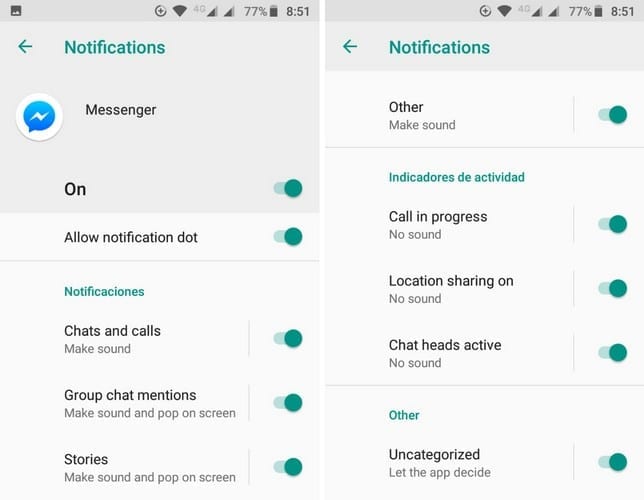
Para realizar estos cambios, vaya a Configuración> Aplicaciones y notificaciones> Información de la aplicación> Elija la aplicación y desactive el tipo de notificaciones que ya no desea recibir.
Cómo cambiar los sonidos de notificación (Oreo)
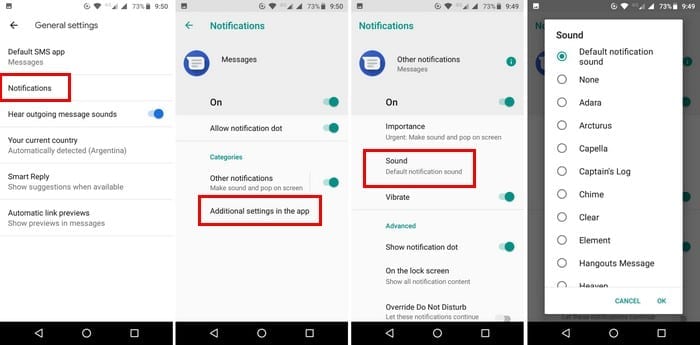
Cuando una aplicación tiene un sonido de notificación diferente, inmediatamente sabes si es importante o no. Por ejemplo, supongamos que desea dar a los mensajes un sonido de notificación diferente. Vaya a Configuración> Aplicaciones y notificaciones> Notificaciones> Mensajes> Configuración adicional en la aplicación> Notificaciones> Sonido. La próxima vez que escuche ese sonido de notificación en particular, sabrá inmediatamente qué aplicación es.
Ocultar / revelar información de notificación en la pantalla de bloqueo
Cuando pueda leer la información de la notificación, podrá hacerse una idea del asunto del mensaje. El único problema con esto es que cualquier persona cercana a usted puede leer la información. Para evitar que las notificaciones muestren información, vaya a Configuración> Aplicaciones y notificaciones> Notificaciones> En la pantalla de bloqueo.
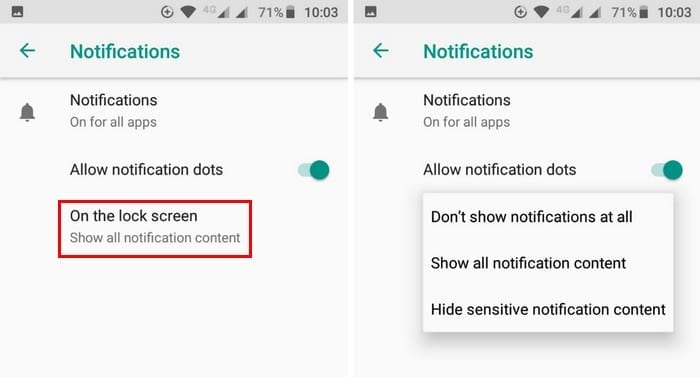
Cómo posponer las notificaciones de Android (Oreo)
Si hay notificaciones con las que no desea ocuparse en este momento, pero que tampoco desea ignorar, siempre puede posponerlas. Para hacer esto, la próxima vez que reciba una notificación de que desea posponer, deslice el dedo ligeramente hacia la izquierda, pero demasiado, de lo contrario, la descartará.
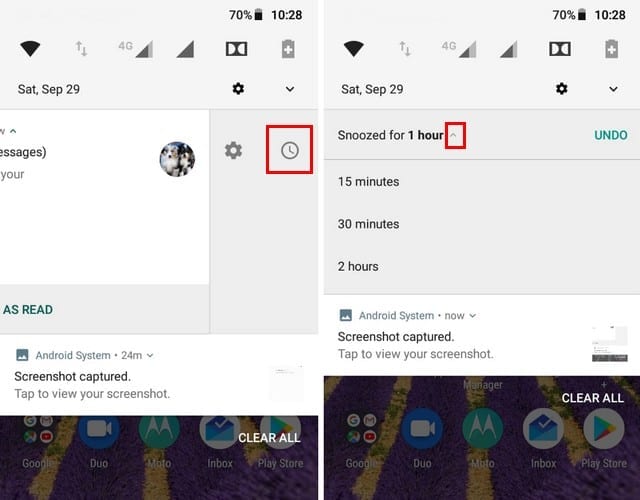
Debería ver una rueda dentada y un icono de reloj. Haga clic en el ícono del reloj, luego haga clic en el menú desplegable junto a la opción de una hora. Elija cuánto tiempo desea posponer la notificación.
Cómo cambiar la importancia de una notificación
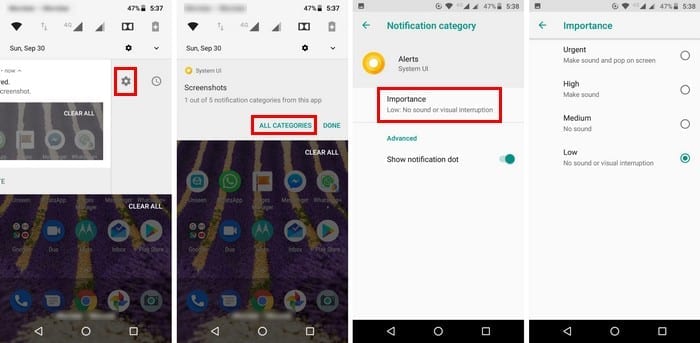
Si no necesita una notificación en vivo cada vez que toma una captura de pantalla, puede cambiarla rápidamente deslizando la notificación ligeramente hacia su izquierda. Toque el engranaje, luego toque Todas las categorías. Seleccione una opción y debería ver el nivel de importancia de la aplicación. Tócalo y dale importancia media o baja a la notificación.
Conclusión
Las notificaciones son algo. Los usuarios de Android tienen que afrontarlo. Sin ellos, se estaría perdiendo lo que una aplicación tiene para ofrecer. Con estos útiles consejos, al menos puede controlarlos para que no lo vuelvan loco. ¿Cómo mantienes tus notificaciones de Android bajo control? No olvide dejar un comentario y compartir sus pensamientos.
